Samsung SM-T555 User Manual Page 1
Browse online or download User Manual for Unknown Samsung SM-T555. Samsung SM-T555 Uporabniški priročnik (Lollipop)
- Page / 109
- Table of contents
- BOOKMARKS
- Navodila za uporabo 1
- Preberi najprej 4
- Ikone z navodili 5
- Vsebina paketa 6
- Postavitev naprave 7
- Polnjenje baterije 10
- Uporaba pomnilniške kartice 12
- Vklop ali izklop naprave 14
- Uporaba zaslona na dotik 16
- Pritiskanje in držanje 17
- Vlečenje 17
- Dvojni dotik 18
- Podrsanje 18
- Postavitev domačega zaslona 19
- Možnosti domačega zaslona 20
- Zaslon aplikacij 21
- Indikatorske ikone 22
- Plošča z obvestili 23
- Odpiranje aplikacij 25
- Trgovina Play 26
- Upravljanje aplikacij 26
- Vnos besedila 27
- Kopiranje in lepljenje 28
- Zajemanje zaslona 29
- Moje datoteke 29
- Omrežna povezljivost 31
- Gibi in uporabne funkcije 34
- Več oken 36
- Uporaba dodatnih možnosti 37
- Pojavno okno 38
- Premikanje pojavnih oken 39
- Prilagoditev po meri 40
- Upravljanje zaslona aplikacij 41
- Postavitev ozadja 41
- Sprememba melodije zvonjenja 42
- Zasebni način 43
- Ogled skrite vsebine 44
- Nastavitev računov 45
- Klicanje 46
- Prejeti klici 47
- Možnosti med klici 48
- Dodajanje stikov 49
- Uvoz in izvoz stikov 50
- Iskanje stikov 50
- Sporočila 51
- Ogled prihajajočih sporočil 52
- Nastavitev E-poštnih računov 52
- Pošiljanje e-pošte 53
- Branje e-pošte 53
- Fotoaparat 54
- Načini fotografiranja 55
- Zap. posnet 56
- Lepotna izboljšava obraza 56
- Intervalni posnetek 56
- Zvok+slikanje 56
- Nastavitve fotografiranja 57
- Galerija 58
- S Finder 59
- S Planner 59
- Ustvarjanje opravil 60
- Internet 61
- Predvajanje glasbe 62
- Predvajanje videoposnetkov 63
- SVETOVNA URA 64
- Računalo 65
- Pametni upravitelj 66
- Aplikacije Google 67
- Hangouts 69
- Glasovno iskanje 69
- Nastavitve za Google 69
- Povezava z drugimi napravami 70
- Pošiljanje slike 71
- Wi-Fi Direct 72
- Prekinitev povezave z napravo 73
- Hitra povezava 74
- SideSync 3.0 75
- Screen Mirroring 82
- Tiskanje iz mobilnih naprav 84
- Prenos podatkov z računalnika 86
- Posodobitev naprave 87
- Posodobitev prek Smart Switch 88
- Uporaba računa Google 89
- Nastavitve 90
- Bluetooth 91
- Način letenja 91
- Poraba podatkov 91
- Mobilna omrežja 92
- Več nastavitev povezave 92
- Zvoki in obvestila 93
- Aplikacije 94
- Gibanja in poteze 94
- Zaklep. zaslona in varnost 95
- Zasebnost 95
- Dostopnost 96
- Jezik in vnos 99
- Baterija 99
- Pripomočki 100
- Datum in čas 100
- O napravi 101
- Odpravljanje težav 102
- Klici se ne povežejo 103
- Sogovornik vas ne sliši 103
- Odstranite baterije 108
- Avtorske pravice 109
- Blagovne znamke 109
Summary of Contents
www.samsung.comNavodila za uporaboSM-T555Slovenian. 10/2015. Rev.1.1
Uvod10Odstranjevanje kartice SIM ali USIM1 Odprite pokrovček reže za kartico SIM.2 Pritisnite kartico SIM ali USIM s prstom in jo izvlecite.3 Zaprite
Nastavitve100ShrambaOgled informacij o pomnilniku vaše naprave in pomnilniške kartice, ali formatiranje pomnilniške kartice.Na zaslonu nastavitev prit
Nastavitve101O napraviDostopajte do informacije o napravi, uredite ime naprave ali posodobite programsko opremo naprave.Na zaslonu nastavitev pritisni
102DodatekOdpravljanje težavPreden se obrnete na servisni center Samsung, preizkusite naslednje rešitve. Vse okoliščine morda niso namenjene za vašo n
Dodatek103Zaslon na dotik se ne odziva pravilno ali pa se odziva prepočasi•Če na zaslon na dotik prilepite zaščito ali dodatke, ta morda ne bo delova
Dodatek104Med klicem slišite odmevPrilagodite glasnost s pritiskom tipke za glasnost ali se premaknite drugam.Pogostokrat se prekine povezava z mobiln
Dodatek105Ko vključite fotoaparat, se prikažejo sporočila o napakahČe želite uporabiti aplikacijo fotoaparata, mora biti v napravi dovolj razpoložljiv
Dodatek106Naprava ne najde druge naprave Bluetooth•Preverite, ali je v napravi vključena funkcija za brezžično povezavo Bluetooth.•Preverite, ali fu
Dodatek107Odstranjevanje baterije (neizmenljiva vrsta baterije)•Ta navodila so namenjena zgolj ponudniku storitev ali pooblaščenemu serviserju.•Gara
Dodatek1084 Odvijte in odstranite vijake kot je to prikazano na spodnji sliki.5 Odstranite baterijski priključek, kot je prikazano na spodnji sliki.6
Avtorske praviceAvtorske pravice © 2015 Samsung ElectronicsTa priročnik je zaščiten z mednarodnimi zakoni o avtorskih pravicah.Noben del tega priročni
Uvod111 USB kabel priključite na USB napajalnik, konec USB kabla pa priključite v večnamenski vhod.Nepravilna priključitev napajalnika lahko povzroči
Uvod12Zmanjševanje porabe energijeNaprava ponuja možnosti, ki zmanjšajo porabo energije baterije. S prilagoditvijo teh možnosti in izključitvijo funkc
Uvod131 Odprite pokrovček za režo pomnilniške kartice.2 Pomnilniško kartico vstavite tako, da bodo pozlačeni kontakti obrnjeni navzdol.3 Potisnite pom
Uvod14Formatiranje pomnilniške karticePomnilniška kartica, ki jo formatirate v računalniku, morda ne bo združljiva z napravo. Pomnilniško kartico form
Uvod15Zaklepanje in odklepanje zaslonaČe pritisnete tipko za vklop, se zaslon izklopi in zaklene. Zaslon se izklopi in samodejno zaklene tudi, če napr
16OsnoveUporaba zaslona na dotik•Ne dovolite, da zaslon na dotik pride v stik z drugimi električnimi napravami. Elektrostatične razelektritve lahko p
Osnove17Pritiskanje in držanjeZa dostop do razpoložljivih možnosti pritisnite in več kot 2 sekundi držite element ali zaslon.VlečenjeZa premik element
Osnove18Dvojni dotikDvakrat pritisnite na spletno stran ali sliko, da jo povečate. Za vrnitev v prvotno stanje ponovno dvakrat pritisnite.PodrsanjeZa
Osnove19Postavitev domačega zaslonaDomači zaslonDomači zaslon je začetna točka za dostop do vseh funkcij naprave. Prikazuje pripomočke, bližnjice do a
2VsebinaPreberi najprejUvod6 Vsebina paketa7 Postavitev naprave9 Uporaba kartice SIM ali USIM in baterije12 Uporaba pomnilniške kartice14 Vklop a
Osnove20Možnosti domačega zaslonaZa dostop do razpoložljivih možnosti na domačem zaslonu pritisnite in pridržite prazno območje ali približajte prste.
Osnove21Zaslon aplikacijZaslon z aplikacijami prikazuje ikone za vse aplikacije, vključno z novo nameščenimi aplikacijami.Na domačem zaslonu pritisnit
Osnove22Indikatorske ikoneIndikatorske ikone se pojavijo v vrstici stanja na vrhu zaslona. Spodaj navedene ikone so najpogostejše.Vrstica stanja se ne
Osnove23Plošča z obvestiliUporaba plošče z obvestiliKo prejmete obvestilo, kot so sporočila o zamujenih klicih, se v vrstici stanja prikažejo indikato
Osnove24Razporeditev tipk za hitro nastavitevČe želite prerazporediti tipke za hitro nastavljanje na plošči z obvestili, pritisnite UREDI, pritisnite
Osnove25Odpiranje aplikacijNa domačem zaslonu ali zaslonu aplikacij izberite ikono z aplikacijo, da jo odprete.Če želite odpreti seznam nedavno uporab
Osnove26Trgovina PlayUporabite to aplikacijo za nakup in prenos aplikacij.Pritisnite Trgovina Play na zaslonu aplikacij.Nameščanje aplikacijIščite apl
Osnove27Vnos besedilaPostavitev tipkovniceČe želite vnesti besedilo za sporočila, ustvarjanje beležk in več, se samodejno pojavi tipkovnica.Vnos besed
Osnove28• : preklop v način rokopisa.Preklopite na običajno tipkovnico.Preklop med številkami in znaki.Ta funkcija v nekaterih regijah in pri nekater
Osnove29Zajemanje zaslonaZajemite posnetek zaslona med uporabo naprave.Hkrati pritisnite in pridržite tipko za domov in tipko za vklop. Posnete slike
Vsebina3Povezava z drugimi napravami70 Bluetooth72 Wi-Fi Direct74 Hitra povezava75 SideSync 3.082 Screen Mirroring84 Tiskanje iz mobilnih napravU
Osnove30Funkcija varčevanja z energijoNačin za varčevanje z energijoVarčujte z energijo baterije z omejitvijo funkcij naprave.Na zaslonu aplikacij pri
31Omrežna povezljivostMobilni podatkiNapravo povežite z mobilnim omrežjem, da boste lahko uporabljali splet ali delili predstavnostne datoteke z drugi
Omrežna povezljivost32Mobilna dostopna točka in privezovanjeO uporabi telefona kot modema in mobilnih dostopnih točkahUporabite to funkcijo za skupno
Omrežna povezljivost33Uporaba telefona kot modema prek USBDelite mobilno podatkovno povezavo naprave z drugimi napravami prek kabla USB.1 Na zaslonu a
34Gibi in uporabne funkcijeGibanja in potezePrekomerni tresljaji ali udarci naprave lahko povzročijo nenamerne vnose. Pravilno kontrolirajte gibe.Izkl
Gibi in uporabne funkcije35Podrsaj s spodnjim delom dlani za zajemNa zaslonu z aplikacijami pritisnite Nastavitve → Gibanja in poteze in pritisnite st
Gibi in uporabne funkcije36Več okenO funkciji Več okenFunkcija več oken omogoča, da na pogledu ločenega zaslona zaženete dve aplikaciji hkrati. V poja
Gibi in uporabne funkcije37Uporaba dodatnih možnostiKo uporabljate aplikacije v pogledu ločenega zaslona, izberite okno aplikacije in pritisnite kroge
Gibi in uporabne funkcije38• : pomanjšanje okna.• : povečava okna.• : zaprite aplikacijo.Prilagoditev velikosti oknaPovlecite krogec med okni aplik
Gibi in uporabne funkcije39Premikanje pojavnih okenZa premik pojavnega okna pritisnite in zadržite krogec v oknu in ga povlecite na novo lokacijo.Zago
4Preberi najprejPred uporabo naprave pozorno preberite ta priročnik, da zagotovite varno in pravilno uporabo.•Opisi so osnovani glede na privzete nas
40Prilagoditev po meriUpravljanje domačega zaslona in zaslona aplikacijUpravljanje domačega zaslonaDodajanje elementovPritisnite in zadržite aplikacij
Prilagoditev po meri41Upravljanje ploščNa domačem zaslonu pritisnite in zadržite prazno območje za dodajanje, premikanje ali odstranitev plošče.Če žel
Prilagoditev po meri42Sprememba melodije zvonjenjaSpremenite melodije zvonjenja za dohodne klice in obvestila.Na zaslonu aplikacij pritisnite Nastavit
Prilagoditev po meri43Zasebni načinSkrijte osebno vsebino v vaši napravi in s tem preprečite drugim dostop do nje.V zasebnem načinu lahko skrijete ele
Prilagoditev po meri44Ogled skrite vsebineSkrite elemente si lahko ogledate samo pri vključenem zasebnem načinu.1 Na zaslonu aplikacij pritisnite Nast
Prilagoditev po meri45Nastavitev računovDodajanje računovNekatere aplikacije, ki se uporabljajo na vaši napravi, zahtevajo registriran račun. Ustvarit
46TelefonKlicanjePritisnite Telefon na zaslonu aplikacij.S tipkovnico vnesite telefonsko številko in pritisnite za glasovni klic ali za video klic.
Telefon47Klici v tujinoPritisnite Telefon.Odprite tipkovnico, pritisnite 0 in držite, dokler se ne pojavi znak +. Vnesite klicno številko države, obmo
Telefon48Možnosti med kliciMed opravljanjem glasovnega klicaMed glasovnim klicem naprava samodejno zaklene zaslon, da prepreči neželene dotike.Na volj
49StikiDodajanje stikovPremik stikov z drugih napravStike lahko premikate z drugih naprav na vašo napravo. Za več informacij si oglejte poglavje Prena
Preberi najprej5Ikone z navodiliPozor: okoliščine, ki lahko povzročijo telesno poškodbo uporabnika ali drugihPrevidno: okoliščine, ki lahko poškodujej
Stiki50Uvoz in izvoz stikovUvozite stike s pomnilniških naprav na svojo napravo ali izvozite stike z druge naprave v storitve za shranjevanje.Na zaslo
51Sporočila in elektronska poštaSporočilaPošiljanje sporočilPošljite tekstovna sporočila (SMS) ali večpredstavnostna sporočila (MMS).Pošiljanje ali sp
Sporočila in elektronska pošta52Ogled prihajajočih sporočilPrejeta sporočila so združena v niti sporočil po stiku. Izberite stik za ogled sporočil s s
Sporočila in elektronska pošta53Pošiljanje e-poštePritisnite E-pošta na zaslonu aplikacij.Pritisnite na dnu zaslona, da sestavite e-poštno sporočilo.
54FotoaparatOsnovno fotografiranjeFotografiranje ali snemanje videoposnetkov1 Pritisnite Fotoaparat na zaslonu aplikacij.2 Pritisnite na podobo na zas
Fotoaparat55Zagon fotoaparata na zaklenjenem zaslonuZa hitro fotografiranje posebnih trenutkov aktivirajte Fotoaparat na zaklenjenem zaslonu.Z zaklenj
Fotoaparat56Zap. posnet.S tem načinom lahko napravite niz fotografij motivov v gibanju.Na zaslonu aplikacij pritisnite Fotoaparat → NAČIN → Zap. posne
Fotoaparat57Nastavitve fotografiranjaNa zaslonu aplikacij pritisnite Fotoaparat → . Vse možnosti niso na voljo v načinu fotografiranja in načinu snem
58GalerijaOgled vsebine na napraviNa zaslonu z aplikacijami pritisnite Galerija in izberite sliko ali video.Video datoteke na sličici za predogled pri
59Uporabne aplikacije in funkcijeS FinderUporabite to aplikacijo za iskanje vsebine v napravi. Uporabite lahko različne filtre in si ogledate zgodovin
6UvodVsebina paketaPreverite, ali paket izdelka vsebuje naslednje elemente:•Napravo•Navodila•Izdelki, ki so priloženi napravi in katerikoli razpolo
Uporabne aplikacije in funkcije603 Vnesite podrobnosti o dogodku.Vnesite naslov.Vnesite lokacijo dogodka.Dodajte veš podrobnosti.Izberite koledar za u
Uporabne aplikacije in funkcije61Internet1 Pritisnite Internet na zaslonu aplikacij.2 Pritisnite naslovno polje.3 Vnesite spletni naslov ali ključno b
Uporabne aplikacije in funkcije62GlasbaPredvajanje glasbePritisnite Glasba na zaslonu aplikacij.Izberite glasbeno kategorijo in izberite pesem, ki jo
Uporabne aplikacije in funkcije63VideoPredvajanje videoposnetkovPritisnite Video na zaslonu aplikacij.Izberite video posnetek, ki ga želite predvajati
Uporabne aplikacije in funkcije64UraBUDILKANa zaslonu aplikacij pritisnite Ura → BUDILKA.Nastavljanje alarmovNastavite uro alarma in pritisnite MOŽNOS
Uporabne aplikacije in funkcije65ŠTOPARICANa zaslonu aplikacij pritisnite Ura → ŠTOPARICA.Pritisnite ZAČNI, da merite dogodek. Pritisnite KROG, da zab
Uporabne aplikacije in funkcije66Iskanje beležkePritisnite ISKANJE na seznamu beležk in vnesite ključno besedo za iskanje beležk, ki vsebujejo ključno
Uporabne aplikacije in funkcije67ShrambaPreverite stanje porabljene ali razpoložljive količine pomnilnika. Neuporabljene datoteke in ostanke datotek l
Uporabne aplikacije in funkcije68ZemljevidPoiščite svojo lokacijo na zemljevidu, poiščite lokacije in si oglejte podatke za različne kraje.Glasba Play
Uporabne aplikacije in funkcije69HangoutsKlepetajte s posameznimi prijatelji ali v skupinah ter med klepetom uporabljajte slike, emotikone in video kl
Uvod7Postavitev napraveZaslon na dotikSvetlobni senzorTipka nedavno uporabljenih aplikacijTipka za domovTipka za nazajVhod za slušalkeTipka za glasnos
70Povezava z drugimi napravamiBluetoothO BluetoothBluetooth ustvari neposredno brezžično povezavo med dvema napravama na kratkih razdaljah. Uporabite
Povezava z drugimi napravami71Seznanjanje z drugimi napravami Bluetooth1 Na zaslonu aplikacij pritisnite Nastavitve → Bluetooth in nato pritisnite sti
Povezava z drugimi napravami72Prejemanje slikeKo vam druga naprava pošlje sliko, sprejmite zahtevo po potrditvi Bluetooth. Prejete slike si lahko ogle
Povezava z drugimi napravami73Pošiljanje in sprejemanje podatkovZ drugimi napravami lahko delite podatke, kot so stiki ali medijske datoteke. Naslednj
Povezava z drugimi napravami74Hitra povezavaO hitri povezaviUporabite to funkcijo za enostavno iskanje in povezavo bližnjih naprav.•Metode povezave s
Povezava z drugimi napravami75Skupna raba vsebineSouporabljate vsebino s povezanimi napravami.1 Odprite ploščo z obvestili in pritisnite Hitra povezav
Povezava z drugimi napravami76Povezovanje tabličnega računalnika in pametnega telefona1 V tabličnem računalniku na zaslonu z aplikacijami pritisnite S
Povezava z drugimi napravami775 Na tabličnem računalniku se prikaže navidezni zaslon pametnega telefona, na pametnem telefonu pa se zaslon izklopi.
Povezava z drugimi napravami78Uporaba navideznega zaslona pametnega telefonaBrskajte po zaslonu in uporabljajte aplikacije na navideznem zaslonu pamet
Povezava z drugimi napravami79Premikanje navideznega zaslona pametnega telefonaPritisnite in povlecite zgornji rob navideznega zaslona pametnega telef
Uvod8•Mesta z anteno ne prekrivajte z rokami ali drugim predmetom. S tem lahko povzročite težave s povezovanjem ali spraznite baterijo.•Priporočamo
Povezava z drugimi napravami80Preklop med zaslonom pametnega telefona in navideznim zaslonom pametnega telefonaZaslona pametnega telefona in navidezne
Povezava z drugimi napravami81Kopiranje datotek med napravamiKopiranje datotek iz pametnega telefona v tablični računalnik1 Na navideznem zaslonu pame
Povezava z drugimi napravami82Screen MirroringO zrcaljenju zaslonaUporabite to funkcijo za povezavo naprave z večjim zaslonom, ki podpira vmesnik AllS
Povezava z drugimi napravami83Ogled vsebine na TV sprejemnikuPreden svojo napravo povežete s televizorjem, povežite televizor in napravo, ki podpira z
Povezava z drugimi napravami84Tiskanje iz mobilnih napravPovežite napravo s tiskalnikom prek povezave Wi-Fi ali Wi-Fi Direct in natisnite slike ali do
85Upravitelj naprave in podatkovPrenašanje podatkov iz prejšnje napravePrek funkcije Samsung Smart Switch lahko prenesete podatke s prejšnje naprave n
Upravitelj naprave in podatkov865 Na prejšnji napravi izberite podatke, ki jih želite poslati na vašo novo napravo in pritisnite POŠ.6 Na vaši novi na
Upravitelj naprave in podatkov87Uporaba naprave kot izmenljivi disk za prenos podatkovIz naprave na računalnik, ali obratno premaknite glasbene, video
Upravitelj naprave in podatkov88Posodobitev prek Smart SwitchPriključite napravo na računalnik in posodobite napravo z najnovejšo programsko opremo.1
Upravitelj naprave in podatkov89Uporaba računa GoogleNa zaslonu z aplikacijami pritisnite Nastavitve → Varnostno kopiranje in ponastavitev in pritisni
Uvod9Uporaba kartice SIM ali USIM in baterijeNameščanje kartice SIM ali USIMVstavite kartico SIM ali USIM, ki ste jo prejeli pri ponudniku mobilnih te
90NastavitveVeč o nastavitvahUporabite to aplikacijo za konfiguracijo naprave, nastavitev možnosti aplikacije in dodajanje računov.Pritisnite Nastavit
Nastavitve91BluetoothVključite funkcijo Bluetooth, če želite izmenjati podatke preko krajših razdalj.Na zaslonu aplikacij pritisnite Bluetooth in nato
Nastavitve92•Pokaži uporabo Wi-Fi: napravo nastavite tako, da bo prikazovala podatkovno porabo prek povezave Wi-Fi.•Omejitev omrežij: nastavite, da
Nastavitve93NapravaZvoki in obvestilaSpreminjajte nastavitve za različne zvoke vaše naprave.Na zaslonu nastavitev pritisnite Zvoki in obvestila.•Nači
Nastavitve94Gibanja in potezeVključite funkcijo prepoznavanja gibanja in spremenite nastavitve, ki nadzirajo prepoznavanje gibanja na vaši napravi.Na
Nastavitve95Zaklep. zaslona in varnostSpremenite nastavitve za zaščito naprave in kartice SIM ali USIM.Na zaslonu nastavitev pritisnite Zaklep. zaslon
Nastavitve96DostopnostS to funkcijo lahko izboljšate dostopnost do naprave.Na zaslonu nastavitev pritisnite Dostopnost.•Okvara vida: prilagodite nast
Nastavitve97•Okvara sluha: prilagodite nastavitve, da izboljšate dostopnost za uporabnike z okvaro sluha.–Izključi vse zvoke: nastavite, da naprava
Nastavitve98•Zaklepanje s smerjo: ustvarite smerno kombinacijo za odklep zaslona.•Neposredni dostop: nastavite, da naprava odpre izbrane menije dost
Nastavitve99SistemJezik in vnosSpremenite nastavitve za vnos besedila. Nekatere možnosti morda ne bodo na voljo, kar je odvisno od izbranega jezika.Na
More documents for Unknown Samsung SM-T555


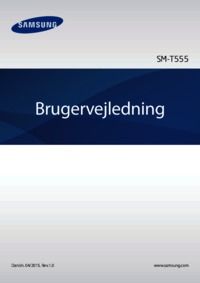
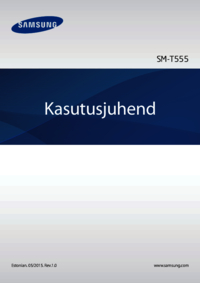





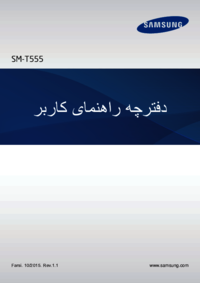





 (59 pages)
(59 pages) (18 pages)
(18 pages) (24 pages)
(24 pages) (96 pages)
(96 pages) (22 pages)
(22 pages)
 (48 pages)
(48 pages)







Comments to this Manuals